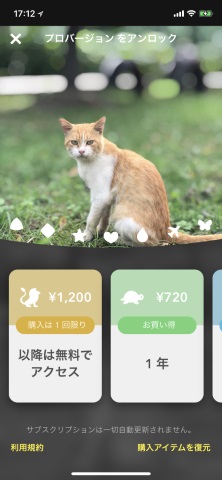デュアルカメラモデルなら必携! カメラアプリ「Focos」でボケつくそう:荻窪圭のiPhoneカメラ講座(2/3 ページ)
プロバージョンで「デジタルならではの技」を!
これだけでも十分面白いFocosアプリだが、「プロバージョン」に移行して全ての機能を使えるようにすると、もっといろいろと遊べる。プロバージョンは有料(App Store課金)で、以下の3つのプランから選択できる(いずれも税込)。
- 1カ月120円(自動更新なし)
- 1年720円(自動更新なし)
- 買い切り1200円
「パッチ」を使って等距離のパーツを探る
プロバージョンの機能はいろいろあるけれど、“探究心”の強いあなたにお勧めなのは「パッチ」。これを使うと、元の写真が持つ「深度(奥行き)」を見られるのだ。
このモードにして、ある場所をタップする。すると、その部分と「等距離にある」と判断された場所に色が付くようになっている。
例えば下の例では、顔をタップしたところ、顔と手、カメラの本体部分に色がついた。
F値を小さくした場合、この例であれば顔と手とカメラの本体“以外”の所がボケることになる。
同じ写真で一番手前にある「カメラのレンズ」をタップしてみると、今度はそこ“だけ”が赤くなった。レンズにピントを合わせると顔がボケてしまう、というのも道理ってわけだ。
この画面でスライドバーを左右に動かすと、その写真の奥行きがどう記録されているのかが可視化されて面白い。
このように、ポートレートモードで撮った写真は、各部分の深度情報を持っている。だから、ボケを後からコントロールできるのだ。「近くは少しボカして、遠くは大きくボカす」的な。
パッチを使った深度チェックは、プロバージョンでなくてもできる。話はここから。
プロバージョンにすると、パッチ内の「ブラシ」や「消しゴム」を使えるようになる。これらを使うと、深度データを“編集”できるのだ。
先ほどの写真では、顔とカメラレンズの深度が異なっていた。これを「顔とレンズは同じ深度」ということにしてみよう。
やってみる。
先に、顔にフォーカスを合わせる。その上でパッチの中から「ブラシ」を選ぶ。その後、カメラの辺りを指で“塗って”みよう。
こうすることで、「顔とカメラが同じ深度(距離)にある」と見なされる。そうするとこうなるわけだ。
ご覧の通り、カメラと顔の両方にピントが合って、背景がボケた写真になりました。
逆に「消しゴム」は、深度情報をなくしたい場合に使う。
ちなみにブラシも消しゴムも、設定をミスるとややこしいことになりかねないという意味で難易度が高い。使う際には注意しよう。
まあ、ポートレートモードの写真は細かいデータを持っている、ってことを分かってもらえれば良いかと。
関連キーワード
iPhone | 面白い | iPhone X | カメラアプリ | デュアルカメラ | iPhoneカメラ | iPhone 7 Plus | iPhone 8 Plus | 荻窪圭のiPhoneカメラ講座 | 荻窪圭
関連記事
 写真の細かい情報を知りたい時に便利なアプリ「Metapho」
写真の細かい情報を知りたい時に便利なアプリ「Metapho」
写真の撮影日時や場所、使ったカメラの情報を知りたい(隠したい)時、皆さんならどうするだろうか。今回は筆者が使っている「Metapho(メタフォ)」というアプリを紹介してみるのである。 「HEIF」「HEVC」っておいしいの? iOS 11で変わった画像・動画形式を知る
「HEIF」「HEVC」っておいしいの? iOS 11で変わった画像・動画形式を知る
iPhone 7/7 Plus以降の機種において、iOS 11から撮影した写真・動画の標準ファイル形式が変わった。一体、従来とは何が違うのだろうか……? とってもキレイ! Meituの「MakeupPlus」でお手軽メイクアップ
とってもキレイ! Meituの「MakeupPlus」でお手軽メイクアップ
iPhoneで撮影した写真をメイクアップしたい――そんな人のためのアプリがある。その名も「MakeupPlus」だ。 特殊エフェクトビデオを撮れるアプリ「Musemage」を試す
特殊エフェクトビデオを撮れるアプリ「Musemage」を試す
名前から魔法使い感が漂うカメラアプリ「Musemage」。試してみたところ、名前に恥じず面白い動画や写真を撮影できたのである。 とにかくすごい! 「Lightroom for iPhone」のHDR撮影を試してみる【追記あり】
とにかくすごい! 「Lightroom for iPhone」のHDR撮影を試してみる【追記あり】
Adobeの写真アプリ「Adobe Photoshop Lightroom」にモバイル版があるのはご存じだろうか? そのモバイル版に、2017年3月のバージョンアップでHDR撮影機能が実装された。これがとにかくすごいので、紹介するのである。
Copyright © ITmedia, Inc. All Rights Reserved.
アクセストップ10
- 新感覚の折りたたみ「HUAWEI Pura X」レビュー 開くとまるで“ファブレット”のサイズ感、動画も大画面で楽しめる (2026年01月04日)
- 「iPad mini(A17 Pro)」128GBモデル(整備済品)が28%オフの7万5810円に:Amazon スマイルSALE (2026年01月05日)
- ドコモ、KDDI、ソフトバンク、楽天が2026年年頭所感を発表 「AI」「経済圏」での競争が軸に? (2026年01月05日)
- 生成AI「Grok」の悪用を断罪へ Xが厳格な新指針、法執行機関などと連携 (2026年01月06日)
- イオシスで初売り 未使用「iPhone 16(128GB)」や「AirPods Pro3」などがお得に (2026年01月06日)
- 令和7年の確定申告は「iPhoneのマイナンバーカード」にも対応 事前準備の方法を解説 (2026年01月05日)
- 筆者が「楽天モバイル+日本通信+povo2.0」を併用しているワケ あえて複数回線を契約してお得に運用 (2026年01月03日)
- 47都道府県で5G通信が速いところは? ドコモ、au、ソフトバンク、楽天モバイルでICT総研が比較(2026年1月) (2026年01月06日)
- 飛行機の機内モニターをワイヤレス化できる画面付き完全ワイヤレスイヤフォン「JBL TOUR PRO 3」がセールで2.7万円に (2026年01月05日)
- 2025年、ガジェット好きの筆者が葛藤の末に選んだもの、耐えたもの4選 (2026年01月06日)